Guida rapida Quick guide
|
|
|
- Raffaele Rocchi
- 7 anni fa
- Visualizzazioni
Transcript
1 Guida rapida Quick guide F16H F32H NVR 16 canali o 32 canali, H.265, con HDD da 2 TB 16- or 32-channel NVR, H.265, with 2 TB HDD
2 Note - Leggere attentamente questo manuale dell utente per accertarsi di poter utilizzare il dispositivo correttamente e in modo sicuro. - Il manuale potrebbe contenere indicazioni tecniche non corrette ed errori di stampa. Gli aggiornamenti verranno aggiunti alla nuova versione del manuale. Il contenuto del manuale è soggetto a modifica senza preavviso. - Utilizzare il dispositivo esclusivamente con il tipo alimentatore indicato sulla targhetta. Prima dell uso verificare la tensione dell alimentazione. Se il dispositivo rimane inutilizzato per un lungo periodo rimuovere i cavi dall alimentazione di rete. - Non installare il dispositivo vicino a fonti di calore, quali radiatori, bocchette di aria calda, stufe o altri dispositivi che producono calore. - Non installare il dispositivo vicino all acqua. Pulire esclusivamente con un panno asciutto. - Non ostruire le bocchette di aerazione e accertarsi che l apparecchiatura sia debitamente ventilata. - Non spegnere il dispositivo durante la registrazione normale. - L apparecchiatura è per esclusivo uso interno. Non esporre l apparecchiatura a pioggia o ambienti umidi. Nell eventualità in cui l apparecchiatura dovesse subire infiltrazioni di materiale solido o liquido, spegnere immediatamente il dispositivo e farlo controllare da un tecnico qualificato. - Non tentare di riparare il dispositivo senza l ausilio o l approvazione di un tecnico. - Quando il prodotto è in uso, sono applicabili i contenuti di Microsoft, Apple e Google. Le immagini e le schermate di questo manuale hanno lo scopo di spiegare l utilizzo del prodotto. La proprietà dei marchi commerciali, dei logo e altre proprietà intellettuali relative a Microsoft, Apple e Google appartengono alle suddette aziende. - Il presente manuale è adatto a diversi modelli. Tutti gli esempi e le figure utilizzate in questo manuale si riferiscono a uno dei modelli per riferimento futuro. 1 Introduzione 1.1 Riepilogo Basata sulle tecnologie SOC e sui sistemi embedded più all avanguardia del settore, questa serie di NVR adotta l ultimo design di interfaccia utente e supporta la gestione intelligente delle telecamere IP e della ricerca per fascia oraria, delle registrazioni. Questa serie di NVR, di grande potenza e semplicità di utilizzo, è dotata di un eccellente qualità dell immagine e di un sistema stabile. Contiene prodotti per la gestione centralizzata del monitoraggio ad elevate prestazioni e qualità, progettata appositamente per il settore del monitoraggio di video di rete. Questa serie di NVR è applicabile ai sistemi di sicurezza per banche, scuole, impianti domotici, traffico, tutela dell ambiente, supermercati, stazioni di rifornimento, zone residenziali, stabilimenti industriali, ecc. 1.2 Descrizione del pannello anteriore Le seguenti descrizioni valgono solo come riferimento. Tipo I: Nome REC (Registra) Net (Rete) Alimentazione Fn (Funzione) Descrizioni Durante la registrazione la luce è blu Quando è attivo l'accesso alla rete la luce è blu Spia di alimentazione, quando è collegata la luce è blu Nessuna funzione disponibile al momento Tipo II: Nome Descrizioni Alimentazione Spia di alimentazione, quando è collegata la luce è blu HDD La luce diventa blu durante la lettura/scrittura su HDD Net (Rete) La luce diventa blu quando è attivo l'accesso alla rete Backup La luce diventa blu durante il backup di file e dati Play (Riproduzione) La luce diventa blu durante la riproduzione dei video REC (Registra) Durante la registrazione la luce è blu AUDIO /+ 1. Regolazione audio 2. Aumenta i valori durante la configurazione P.T.Z / - 1. Consente di accedere al modo PTZ in modalità 2. Diminuisce i valori durante la configurazione MENU Consente di accedere al menu in modalità live INFO Controllare le informazioni del dispositivo BACKUP Consente di accedere al modo backup RICERCA Consente di accedere al modo di ricerca Esci Esce dall'interfaccia corrente Registrazione manuale Play/Pausa Diminuzione velocità di riproduzione Aumento velocità di riproduzione 1-9 Inserire il numero e selezionare la telecamera 0/-- Inserire il numero 0 quindi il numero superiore a 10 Tasto di direzione Cambia direzione Interruttore multi schermo Cambia la modalità schermo Invio Conferma la selezione. USB Per collegare dispositivi USB esterni, quali mouse USB o memorie USB 2 I
3 1.3 Descrizione del pannello posteriore In questa sezione prendiamo ad esempio soltanto una parte dei pannelli posteriore per presentare le loro interfacce e le loro connessioni. Le interfacce e le posizioni delle interfacce valgono solo come riferimento. Far riferimento all apparecchiatura in dotazione. Nome Descrizioni ALARM OUT (USCITA ALLARME) Uscita del relè; connessione all'allarme esterno GND (TERRA) Messa a terra AUDIO IN Ingresso audio; connessione a dispositivo di ingresso audio, per esempio un microfono, un pickup, ecc. 12 VCC Ingresso alimentazione 12VCC LAN Porta di rete INGRESSO ALLARME Ingressi allarme per collegare i sensori HDMI Collegamento al dispositivo di visualizzazione ad alta definizione USB Connessione di dispositivo di memoria USB o mouse USB AUDIO OUT Uscita audio, connessione agli altoparlanti Nome Descrizioni VGA Connessione al monitor Interfaccia RS485 Y/Z Non disponibile al momento Interfaccia RS485 A/B Connessione alla tastiera. A per TX+; B per TX-, Non disponibile al momento AUDIO OUT Uscita audio, connessione agli altoparlanti LAN Porta di rete HDMI Collegamento al dispositivo di visualizzazione ad alta definizione USB Connessione di dispositivo di memoria USB o mouse USB AUDIO IN Ingresso audio; connessione a dispositivo di ingresso audio, per esempio un microfono, un pickup, ecc. 12 Vdc Ingresso alimentazione 12 Vdc 1.4 Collegamenti Collegamenti video Video Output (Uscita video): Supporta uscita video VGA (dove prevista) e HDMI. È possibile collegare il monitor in maniera simultanea o indipendente mediante queste interfacce di uscita video. Collegamenti audio Ingresso Audio: Connessione a microfono, pickup, ecc. Uscita audio: Connessione a cuffie, amplificatore o altri dispositivi di uscita audio. Collegamenti allarmi Alcuni modelli supportano questa funzione. Prendere ad esempio ingressi allarme da 4 CH e un uscita allarme da 1 CH. I 1
4 2 Guida all utilizzo di base 2.1 Avvio e spegnimento Prima di collegare l unità all alimentazione, verificare che tutti i collegamenti siano stati eseguiti correttamente. Un corretto avvio e arresto è estremamente importante per la durata del dispositivo Avvio 1- Collegare il dispositivo di visualizzazione in uscita all interfaccia VGA/HDMI del NVR. 2- Collegare il mouse e accendere. Il dispositivo si avvia e il LED di alimentazione diventa blu. 3- Comparirà una procedura guidata (selezionare la lingua del display la prima volta che si utilizza il NVR). Per ulteriori dettagli, fare riferimento a 3.1 Procedura guidata per l avvio Spegnimento È possibile spegnere il dispositivo con il telecomando o il mouse. Con il telecomando: 1- Premere il pulsante di alimentazione. Viene visualizzata una finestra di arresto. Dopo un momento di attesa, l unità si spegnerà facendo clic sul pulsante OK. 2- Scollegare l alimentazione. Con il mouse: 1- Fare clic su Start Shutdown (arresto) e comparirà la finestra di arresto. Selezionare Shutdown ( Arresto ) all interno della finestra. Dopo un momento di attesa, l unità si spegnerà facendo clic sul pulsante OK. 2- Scollegare l alimentazione. 2.2 Telecomando 1- Utilizza due batterie AAA. 2- Aprire il vano batterie del telecomando. 3- Inserire le batterie. Fare attenzione alla polarità (+ e -). 4- Richiudere il vano batterie. Elementi da controllare se il telecomando non funziona. 1. Verificare la polarità delle batterie. 2. Controllare la carica rimanente delle batterie. 3. Controllare che il sensore IR del telecomando non sia coperto. Se il telecomando non funziona dopo aver inserito le batterie, sostituire il telecomando o rivolgersi al proprio rivenditore. Basta dirigere il sensore IR del telecomando verso il ricevitore IR dell NVR verificarne il funzionamento. Vi sono due tipi di telecomando. L interfaccia del telecomando è illustrata di seguito. Fare riferimento a quello in dotazione. Pulsante Funzione Pulsante alimentazione Spegne il dispositivo Pulsante di registrazione Avvia la registrazione -/-- /0-9 Inserire un numero o scegliere la telecamera Pulsante Fn1 Temporaneamente non disponibile Pulsante multi schermo Attiva il modo visualizzazione multi schermo Pulsante Next Per passare all'immagine live SEQ Per passare alla modalità di visualizzazione Audio Per abilitare l'uscita audio in modalità live SPOT Nessuna funzione disponibile al momento Pulsante direzionale Per spostare il cursore durante la configurazione oppure il pan/titolo PTZ Pulsante Enter (Invio) Conferma la scelta o l'impostazione Tasto Menu Per andare al menu Pulsante Exit Esce dall'interfaccia corrente Focus/IRIS/Zoom/PTZ Per controllare la telecamera PTZ Pulsante di preset Per entrare in modalità preset PTZ Pulsante di Cruise Per entrare in impostazione Cruise PTZ Pulsante Track Nessuna funzione Traccia disponibile al momento Pulsante Wiper Nessuna funzione disponibile al momento Pulsante Light Nessuna funzione disponibile al momento Pulsante Clear (Cancella) Nessuna funzione disponibile al momento Pulsante Fn2 Nessuna funzione disponibile al momento Pulsante Info Consulta le informazioni relative al dispositivo Controlla la riproduzione. Play(Pause)/Stop/Previous Frame/Next Frame/Speed Down/ Speed Up (Play(Pausa)/Stop/Frame precedente/frame successivo/rallenta/accelera) Pulsante Snap Per scattare manualmente le istantanee Pulsante search Per passare al modo ricerca Pulsante Cut Nessuna funzione disponibile al momento Pulsante Backup Per passare al modo backup Pulsante Zoom Per eseguire lo zoom avanti sull'immagine Pulsante PIP Nessuna funzione disponibile al momento Nota: Premere il pulsante P.T.Z per entrare in modalità PTZ, scegliere un canale, quindi premere nuovamente il pulsante P.T.Z per nascondere il pannello di controllo P.T.Z. A questo punto è possibile premere i pulsanti preset, avanzamento, tergicristallo o luce per attivare la relativa funzione. 2 I
5 Pulsante REC (Registra) Search MENU Exit ENTER Pulsante direzionale ZOOM PIP Multi Next SEQ INFO Funzione Consente di attivare manualmente la registrazione. Accede al modo di ricerca Accede al menu Esce dall'interfaccia corrente Conferma la scelta o l'impostazione Sposta il cursore durante la configurazione. Esegue lo zoom avanti. Nessuna funzione disponibile al momento Controlla la riproduzione. Play(Pause)/Stop/Previous Frame/Next Frame/Speed Down/ Speed Up (Play(Pausa)/Stop/Frame precedente/frame successivo/rallenta/accelera) Attiva il modo visualizzazione multi schermo Per passare all'immagine live Per passare alla modalità di visualizzazione Consulta le informazioni relative al dispositivo 2.3 Controllo del mouse Controllo del mouse nell interfaccia Anteprima Live e Riproduzione Nell interfaccia Anteprima Live e Riproduzione, fare doppio clic su qualsiasi finestra della telecamera per visualizzare la finestra in modalità a schermo singolo; fare nuovamente doppio clic per ripristinare le dimensioni precedenti. Nell interfaccia Anteprima Live e Riproduzione, se le interfacce vengono visualizzate a schermo intero, portare il mouse sulla parte inferiore dell interfaccia per far apparire una barra degli strumenti. La barra degli strumenti scomparirà in automatico spostando il mouse in un altra posizione per un po di tempo; portare il mouse sulla destra dell interfaccia per far apparire un pannello, il pannello scomparirà in automatico spostando il mouse in un altra posizione. Controllo del mouse nell immissione testo Portare il mouse sulla casella di immissione testo, quindi fare clic sulla casella. La tastiera di immissione comparirà in automatico. Nota: Il mouse è lo strumento predefinito per tutte le operazioni, salvo diversa indicazione. I 3
6 3 Procedura guidata e interfaccia principale 3.1 Procedura guidata per l avvio Le icone del disco verranno visualizzate in alto nell interfaccia di avvio. È possibile visualizzare il numero e lo stato di ciascun disco in maniera veloce e intuitiva attraverso queste icone ( : disco assente; : disco non disponibile; : disco RW disponibile). È possibile configurare rapidamente l NVR tramite la procedura guidata d impostazione per far funzionare l NVR normalmente. È necessario configurare la procedura guidata quando l NVR viene avviato per la prima volta (oppure fare clic su Skip (Salta) per annullare la procedura guidata la volta successiva). Fare clic su Wizard Setup (Procedura Guidata Impostazione) per iniziare la procedura guidata. Le fasi di impostazione sono le seguenti. 1- Accesso al sistema. Impostare la propria password o utilizzare quella predefinita quando viene utilizzata la procedura guidata per la prima volta (il nome utente predefinito del sistema è admin; la password predefinita di admin è ); selezionare il nome utente di accesso e inserire la password corrispondente la volta successiva. Fare clic su Edita Security Question (Modifica domanda di sicurezza) per impostare le domande e le risposte di sicurezza per la password dell admin. Se la password viene dimenticata, fare riferimento a D4 Appendice A FAQ per maggiori dettagli. Fare clic su Next (Avanti) per continuare oppure fare clic su Cancel (Annulla) per uscire dalla procedura guidata. 2- Configurazione di data e ora La data e l ora del sistema devono essere impostate se la procedura guidata viene utilizzata per la prima volta. Fare riferimento alla figura seguente. Impostare il fuso orario, l ora del sistema, il formato della data e il formato dell ora. Il DST sarà abilitato per impostazione predefinita se il fuso orario selezionato comprende DST. Fare clic su Next (Avanti) per continuare. 3- Impostazioni di rete. Selezionare Obtain an IP address automatically (Ottenere un indirizzo IP automaticamente) e Obtain DNS automatically (Ottenere DNS automaticamente) per ottenere l indirizzo IP e DNS automaticamente, o immettere manualmente l indirizzo IP, maschera di sottorete, gateway, DNS preferito e DNS alternativi. Immettere la porta HTTP, la porta RTSP e la porta Server (per maggiori dettagli vedere Configurazione porta). Fare clic su Next (Avanti) per continuare. 4 I
7 4- QRCode. È possibile scansionare il QRCode attraverso l applicativo client installato nel telefono cellulare o nel PAD per accedere istantaneamente. Per maggiori dettagli vedere il paragrafo 12.1 Sorveglianza Client Mobile. 5- Aggiunta Telecamera. Fare clic su Refresh (Aggiorna) per aggiornare l elenco delle telecamere IP online che si trovano nella stessa rete locale dell NVR e fare clic per aggiungere la telecamera cercata. Fare clic su Add All (Aggiungi Tutto) per aggiungere le telecamere nell elenco. Fare clic per eliminare la telecamera aggiunta. Fare clic su Delete All (Elimina tutto) per eliminare tutte le telecamere aggiunte. Fare clic su per modificare la telecamera IP cercata come mostrato in basso a sinistra. Immettere il nuovo indirizzo IP, la subnet mask, il gateway, il nome utente e la password della telecamera. Fare clic sul pulsante OK per salvare le impostazioni. Fare clic su per modificare la telecamera aggiunta come mostrato in alto a destra. Immettere il nuovo nome della telecamera, l indirizzo IP, la porta, il nome utente e la password della telecamera. È possibile fare clic sul pulsante Test (Prova) per verificare l esattezza delle informazioni immesse. Fare clic sul pulsante OK per salvare le impostazioni. È possibile modificare il nome della telecamera IP solo quando la telecamera aggiunta è online. Fare clic su Next (Avanti) per continuare. 6- Impostazioni disco. È possibile visualizzare il numero disco, la capacità disco dell NVR e il numero di serie, lo stato R&W del disco. Fare clic su Formatting (Formattazione) per formattare il disco. Fare clic su Next (Avanti) per continuare. I 5
8 7- Impostazioni registrazione. Sono disponibili due modalità di registrazione: automatica e manuale. Automatica: Selezionare una modalità automatica nell interfaccia come indicato di seguito, quindi fare clic sul pulsante OK per salvare le impostazioni. Per maggiori dettagli vedere Configurazione modalità. Manuale: Impostare Sensor Record (Registrazione Sensore), Motion Record (Registrazione Movimento) e Schedule Record (Registrazione Programmazione) di ciascuna telecamera. Fare clic sul pulsante OK per salvare le impostazioni. Per maggiori dettagli vedere Configurazione modalità. 4 Configurazione NAT Fare clic su Start Settings Network NAT (Start/Impostazioni/Rete/NAT) per passare all interfaccia per la configurazione NAT. Selezionare il pulsante Enable (Abilita), quindi selezionare l indirizzo server NAT (nat.autonat.com per impostazione predefinita). Fare clic sul pulsante Apply (Applica) per salvare le impostazioni. 4.1 Visualizzazione dello stato di rete Fare clic su Start Settings Network Network Status (Start/Settings/Rete/Stato rete) per visualizzare lo stato di rete o fare clic sull icona degli strumenti in fondo all interfaccia di anteprima live per visualizzare facilmente lo stato di rete. sulla barra 4.2 Sorveglianza remota Sorveglianza Client Mobile 1- Attivare la funzione NAT nell'nvr. 2- Scaricare e installare il client mobile SuperLive Plus in un dispositivo mobile con sistema operativo Android o ios. 3- Eseguire il client mobile, andare all'interfaccia "Add Device" (Aggiungi dispositivo), quindi fare clic su per scansionare il QRCode dell'nvr (Andare al percorso Start Settings System Information Basic (Start/Impostazioni/Sistema/Informazioni/Base) per visualizzare il QRCode dell'nvr). 4- Dopo aver scansionato il QRCode con successo, immettere la password di login nel client mobile. 6 I
9 5 Riproduzione e backup 5.1 Riproduzione istantanea Fare clic sul pulsante sulla barra degli strumenti in fondo alla finestra di anteprima della telecamera per riprodurre la registrazione. Fare riferimento all immagine seguente. Trascinare l indicatore di stato della riproduzione per cambiare l ora di riproduzione. È anche possibile fare clic sul menu di scelta rapida Instant Playback (Riproduzione istantanea) nella finestra della telecamera e poi impostare l ora di riproduzione istantanea per riprodurre la registrazione. 5.2 Introduzione all interfaccia di riproduzione Fare clic sul pulsante sulla barra degli strumenti in fondo all interfaccia di anteprima istantanea o fare clic su Start Playback (Start/Riproduzione) per passare all interfaccia di riproduzione come indicato di seguito. Le telecamere aggiunte riprodurranno automaticamente le rispettive registrazioni nell interfaccia di riproduzione. È anche possibile aggiungere manualmente la telecamera di riproduzione. Fare clic sul pulsante nella finestra di riproduzione per visualizzare la finestra Add Camera (Aggiungi telecamera). Selezionare le telecamere nella finestra e fare clic su Add (Aggiungi) per aggiungere la telecamera di riproduzione. Il sistema supporta al massimo 16 telecamere di riproduzione sincrone. I 7
10 6 Backup I dati di registrazione e le immagini scattate possono essere sottoposti a backup tramite rete, USB (disco U o HDD mobile USB) o e-sata (disponibile solo per alcuni modelli). Il file system dei dispositivi di backup dovrebbe essere la formattazione FAT Backup per tempo 1- Fare clic su Start Backup By Time (Start/Backup/Per tempo) per passare alla scheda By Time (Per tempo). 2- Fare clic sul pulsante nella scheda per aprire la finestra add camera (aggiungi telecamera). Selezionare le telecamere nella finestra e fare clic sul pulsante Add (Aggiungi). Fare clic su Modify (Modifica) in alto a destra della finestra della telecamera per cambiare telecamera e fare clic su Clear (Cancella) per rimuovere la telecamera. 3- Impostare la data in alto a sinistra dell interfaccia. Trascinare la sequenza temporale per impostare il periodo di backup o fare clic sull icona sotto la sequenza temporale per impostare l ora di inizio o di fine del backup. 4- Fare clic sul pulsante Backup per aprire la finestra Record Backup (Backup registrazione), come indicato di seguito. Selezionare il nome dispositivo, il formato e il percorso di backup e fare clic sul pulsante Backup per avviare il backup. Nota: se si effettua il backup della registrazione in formato proprietario, il sistema salverà automaticamente, sul supporto USB, il lettore dedicato alla riproduzione del file. La registrazione in formato proprietario può essere riprodotta solo dal lettore dedicato. 8 I
11 Notes - Please read this user manual carefully to ensure that you can use the device correctly and safely. - There may be several technically incorrect places or printing errors in this manual. The updates will be added into the new version of this manual. The contents of this manual are subject to change without notice. - This device should be operated only from the type of power source indicated on the marking label. The voltage of the power must be verified before using the same. Kindly remove the cables from the power source if the device is not to be used for a long period of time. - Do not install this device near any heat sources such as radiators, heat registers, stoves or other devices that produce heat. - Do not install this device near water. Clean only with a dry cloth. - Do not block any ventilation openings and ensure proper ventilation around the machine. - Do not power off the device at normal recording condition. - This machine is for indoor use only. Do not expose the machine in rain or moist environment. In case any solid or liquid get inside the machine s case, please turn off the device immediately and get it checked by a qualified technician. - Do not try to repair the device by yourself without technical aid or approval. - When this product is in use, the relevant contents of Microsoft, Apple and Google will be involved in. The pictures and screenshots in this manual are only used to explain the usage of our product. The ownerships of trademarks, logos and other intellectual properties related to Microsoft, Apple and Google shall belong to the above-mentioned companies. - This manual is suitable for many models. All examples and pictures used in the manual are from one of the models for reference purpose. 1 Introduction 1.1 Summary Based on the most advanced SOC technology and embedded system in the field, this series of the NVR adopt the new designed human interface and support the smart management of the IP camera and the record search of slice. This series of the NVR which are powerful and easy to use are provided with excellent image quality and stable system. They are centralized monitoring management products with high performance and high quality specially designed for network video monitoring field. This series of the NVR can be widely used to security system of banks at home and abroad, schools, intelligent mansions, traffic, environmental protection, supermarkets, petrol service stations, residential quarters and factories and so on. 1.2 Front Panel Descriptions The following descriptions are for reference only. Type I: REC Net Power Fn Type II: Name Descriptions When recording, the light is blue When access to network, the light is blue Power indicator, when connection, the light is blue No function temporarily Name Power HDD Net Backup Play REC AUDIO /+ P.T.Z / - MENU INFO BACKUP SEARCH Exit Descriptions Power Indicator, when connected, the light is blue The light turns blue when reading/writing HDD The light turns blue when it is able to access the network The light turns blue when backing up files and data The light turns blue when playing video When recording, the light is blue 1. Adjust audio 2. Increase the value in setup 1. Enter PTZ mode 2. Decrease the value in setup Enter Menu in live Check the information of the device Enter backup mode in live Enter search mode in live Exit the current interface Manually record Play/Pause Speed down Speed up 1-9 Input digital number and select camera 0/-- Input number 0, the number above 10 Direction Key Change direction Multi-Screen Switch Change the screen mode Enter Confirm selection USB To connect external USB device like USB mouse or USB flash EN 9
12 1.3 Rear Panel Descriptions Here we only take a part of real panels for example to introduce their interfaces and connections. The interfaces and locations of the interfaces are only for references. Please take the real object as the standard. Name ALARM OUT GND AUDIO IN DC12V LAN ALARM IN HDMI USB AUDIO OUT Descriptions Relay output; connect to external alarm Grounding Audio input; connect to audio input device, like microphone, pickup, etc DC12V power input Network port Alarm inputs for connecting sensors Connect to high definition display device Connect USB storage device or USB mouse Audio output; connect to sound box Name Descriptions VGA Connect to monitor RS485 Y/Z interface Unavailable right now RS485 A/B interface Connect to keyboard. A is TX+; B is TX- AUDIO OUT Audio output; connect to sound box LAN Network port HDMI Connect to high definition display device USB Connect USB storage device or USB mouse AUDIO IN Audio input; connect to audio input device, like microphone, pickup, etc 12 Vdc Power supply interface 1.5 Connections Video Connections Video Output: Supports VGA/HDMI video output. You can connect to monitor through these video output interfaces simultaneously or independently. Audio Connections Audio Input: Connect to microphone, pickup, etc. Audio Output: Connect to headphone, sound box or other audio output devices. Alarm Connections Some models may support this function. Take 16 CH alarm inputs and 1 CH alarm output for example. 10 EN
13 2 Basic Operation Guide 2.1 Startup & Shutdown Please make sure all the connections are done properly before you power on the unit. Proper startup and shutdown are crucial to expending the life of your device Startup 1- Connect the output display device to the VGA/HDMI interface of the NVR. 2- Connect with the mouse and power. The device will boot and the power LED would turn blue. 3- A WIZARD window will pop up (you should select the display language the first time you use the NVR). Refer to 3.1 Startup Wizard for details Shutdown You can power off the device by using remote controller or mouse. By remote controller: 1- Press Power button. This will take you to a shutdown window. The unit will power off after a while by clicking OK button. 2- Disconnect the power. By mouse: 1- Click Start Shutdown to pop up the Shutdown window. Select Shutdown in the window. The unit will power off after a while by clicking OK button. 2- Disconnect the power. 2.2 Remote Controller 1- It uses two AAA size batteries. 2- Open the battery cover of the remote controller. 3- Place batteries. Please take care the polarity (+ and -). 4- Replace the battery cover. Key points to check in case the remote doesn t work. 1. Check batteries polarity. 2. Check the remaining charge in the batteries. 3. Check IR controller sensor for any masking. If it still doesn t work, please change a new remote controller to try, or contact your dealers. You can just turn the IR sensor of the remote controller towards the IR receiver of the NVR to control it when you are controlling multiple devices by remote controller. There are two kinds of remote controller. The interface of remote controller is shown as below. Button Function Power Button Switch off to stop the device Record Button To start recording -/-- /0-9 Input number or choose camera Fn1 Button Unavailable temporarily Multi Button To choose multi screen display mode Next Button To switch the live image SEQ To go to sequence view mode Audio To enable audio output in live mode Switch No function temporarily Direction button To move cursor in setup or pan/title PTZ Enter Button To confirm the choice or setup Menu Button To go to menu Exit Button To exit the current interface Focus/IRIS/Zoom/PTZ To control PTZ camera Preset Button To enter into preset setting in PTZ mode Cruise Button To go to cruise setting in PTZ mode Track Button No track function temporarily Wiper Button No function temporarily Light Button No function temporarily Clear Button No function temporarily Fn2 Button No function temporarily Info Button Get information about the device To control playback. Play(Pause)/Stop/Previous Frame/Next Frame/Speed Down/Speed Up Snap Button Search Button Cut Button Backup Button Zoom Button PIP Button To take snapshots manually To go to search mode No function temporarily To go to backup mode To zoom in the images No function temporarily Note: You shall press P.T.Z button to enter PTZ setting mode, choose a channel and press P.T.Z button again to hide the P.T.Z control panel. Then you can press preset, cruise, track, wiper or light button to enable the relevant function. EN 11
14 Button REC Search MEUN Exit ENTER Direction button ZOOM PIP Record manually To enter search mode To enter menu To exit the current interface To confirm the choice or setup To move cursor in setup To zoom in No function temporarily Function To control playback. Play(Pause)/Next Frame/Speed Up/Stop/Previous Frame/Speed Down Multi Next SEQ INFO To choose multi screen display mode To switch the live image To go to sequence view mode Get information about the device 2.3 Mouse Control Mouse control in Live Preview & Playback interface In the live preview & playback interface, double click on any camera window to show the window in single screen mode; double click the window again to restore it to the previous size. In the live preview & playback interface, if the interfaces display in full screen, move the mouse to the bottom of the interface to pop up a tool bar. The tool bar will disappear automatically after you move the mouse away from it for some time; move the mouse to the right side of the interface to pop up a panel and the panel will disappear automatically after you move the mouse away from it. Mouse control in text-input Move the mouse to the text-input box and then click the box. The input keyboard will pop up automatically. Note: Mouse is the default tool for all operations unless an exception as indicated. 12 EN
15 3 Wizard & Main Interface 3.1 Startup Wizard The disk icons will be shown on the top of the startup interface. You can view the number and status of each disk quickly and conveniently through these icons ( : no disk; : unavailable disk; : RW available disk). You can quickly configure the NVR by wizard setup to make the NVR work normally. You must configure the wizard if you start the NVR for the first time (or click Skip to cancel the wizard next time). Click Wizard Setup to start wizard. The setting steps are as follows. 1- System Login. Set your own password or use the default when you use the wizard for the first time (the default username of the system is admin and the default password of admin is ); select the login username and enter the corresponding password next time. Click Edit Security Question to set questions and answers for password security of admin. If you forget the password, please refer to Q4 in Appendix A FAQ for details. Click Next to continue or click Cancel to exit the wizard. 2- Date and Time Configuration. The date and time of the system need to be set up if you use the wizard for the first time. Refer to the following figure. Set the time zone, system time, date format and time format. The DST will be enabled by default if the time zone selected includes DST. Click Next to continue. 3- Network Settings. Check Obtain an IP address automatically and Obtain DNS automatically to get the IP address and DNS automatically, or manually input IP address, subnet mask, gateway, preferred DNS and alternate DNS. Input the HTTP port, RTSP port and Server port (please see Port Configuration for details). Click Next to continue. EN 13
16 4- QRCode. You can scan the QRCode through mobile client which is installed in the mobile phone or PAD to log in the mobile client instantly. Please refer to 12.1 Mobile Client Surveillance for details. 5- Add Camera. Click Refresh to refresh the list of online IP cameras which are in the same local network with NVR and then click to add the searched camera. Click Add All to add all the cameras in the list. Click to delete the added camera. Click Delete All to delete all the added cameras. Click to edit the searched IP camera as shown on the below left. Input the new IP address, subnet mask, gateway, username and the password of the camera. Click OK to save the settings. Click to edit the added camera as shown on the above right. Input the new camera name, IP address, port, username and the password of the camera. You can click Test to test the effectiveness of the input information. Click OK to save the settings. You can change the IP camera name only when the added camera is online. Click Next to continue. 6- Disk Settings. You can view the disk number, disk capacity of the NVR and serial number, R&W status of the disk. Click Formatting to format the disk. Click Next to continue. 14 EN
17 7- Record Settings. Two record modes are available: auto and manual. Auto: Select one auto mode in the interface as shown below and then click OK button to save the settings. See Mode Configuration for details. Manual: Set the Sensor Record, Motion Record and Schedule Record of each camera. Click OK to save the settings. See Mode Configuration for details. 4 NAT Configuration Click Start Settings Network NAT to go to the interface for NAT configuration. Check Enable and then select the NAT server address (nat.autonat.com by default). Click Apply to save the settings. 4.1 View Network Status Click Start Settings Network Network Status to view the network status or click network status conveniently. on the tool bar at the bottom of the live preview interface to view 4.2 Remote Surveillance Mobile Client Surveillance 1- Enable NAT in the NVR. 2- Download and install the mobile client SuperLive Plus into the mobile device with the Android or ios system. 3- Run the mobile client, go to the Add Device interface and then click to scan the QRCode of the NVR (Go to Start Settings System Information Basic to view the QRCode of the NVR). 4- After scanning the QRCode successfully, input the login password to log in mobile client. EN 15
18 5 Playback & Backup 5.1 Instant Playback Click on the tool bar at the bottom of the preview camera window to play back the record. Refer to the picture below. Drag the playback progress bar to change the playback time. You can also click the right-click menu Instant Playback in the camera window and then set the instant playback time to play back the record. 5.2 Playback Interface Introduction Click on the tool bar at the bottom of the live preview interface or click Start Playback to go to the playback interface as shown below. The added cameras will playback their records in the playback interface automatically. You can also add the playback camera manually. Click in the playback window to pop up the Add Camera window. Check the cameras in the window and then click Add to add playback camera. The system supports a maximum of 16 synchronous playback cameras. 16 EN
19 6 Backup The record data and the snapped pictures can be backed up through network, USB (U disk or USB mobile HDD) or e-sata (only available for some models). The file system of the backup devices should be FAT32 format. 6.1 Backup by Time 1- Click Start Backup By Time to go to the By Time tab. 2- Click in the tab to pop up the add camera window. Check the cameras in the window and then click Add button. Click Modify on the top right corner of the camera window to change the camera and click Clear to remove the camera. 3- Set the date on the top left of the interface. Drag the time scale to set the backup time period or click under the time scale to set the backup start time and end time. 4- Click Backup button to pop up the Record Backup window as shown below. Select the device name, backup format and path and then click Backup button to start the backup. Note: If you back up the record in private format, the system will back up a RPAS player to USB device automatically. The private format record can be played by RPAS player only. EN 17
20 Vimar SpA: Viale Vicenza, Marostica VI - Italy Tel Fax (Italia) Fax (Export) A VIMAR - Marostica - Italy
Guida alla configurazione Configuration Guide
 Guida alla configurazione Configuration Guide Configurazione telecamere IP con DVR analogici, compatibili IP IP cameras configuration with analog DVR, IP compatible Menu principale: Fare clic con il pulsante
Guida alla configurazione Configuration Guide Configurazione telecamere IP con DVR analogici, compatibili IP IP cameras configuration with analog DVR, IP compatible Menu principale: Fare clic con il pulsante
Guida di avvio rapido Quick Start Guide DVR 4CH
 Guida di avvio rapido Quick Start Guide DVR 4CH DVR con tecnologia full WD1 a 4 canali in tempo reale e HDD 1TB DVR full WD1 realtime 4 channel HDD 1TB 1. Note Leggere attentamente queste istruzioni per
Guida di avvio rapido Quick Start Guide DVR 4CH DVR con tecnologia full WD1 a 4 canali in tempo reale e HDD 1TB DVR full WD1 realtime 4 channel HDD 1TB 1. Note Leggere attentamente queste istruzioni per
CCTV DIVISION. Guida Alla Lettura del Numero Seriale, Codice Prodotto, Versione Firmware, Versione Software, Codice Libretto
 CCTV DIVISION Guida Alla Lettura del Numero Seriale, Codice Prodotto, Versione Firmware, Versione Software, Codice Libretto How to Get Serial Number, Firmware Version, Product Code, Software Version, User
CCTV DIVISION Guida Alla Lettura del Numero Seriale, Codice Prodotto, Versione Firmware, Versione Software, Codice Libretto How to Get Serial Number, Firmware Version, Product Code, Software Version, User
Guida rapida Quick guide 46DVR.504-46DVR.508
 Guida rapida Quick guide 46DVR.504-46DVR.508 DVR con tecnologia AHD a 4/8 canali in tempo reale e HDD 1TB DVR AHD realtime 4/8 channel HDD 1TB 1 Descrizione 1.1 Descrizione del pannello anteriore Avvertenza:
Guida rapida Quick guide 46DVR.504-46DVR.508 DVR con tecnologia AHD a 4/8 canali in tempo reale e HDD 1TB DVR AHD realtime 4/8 channel HDD 1TB 1 Descrizione 1.1 Descrizione del pannello anteriore Avvertenza:
Guida di avvio rapido Quick Start Guide
 Guida di avvio rapido Quick Start Guide 46840.W04, 46840.W08, 46840.W16 DVR con tecnologia full WD1 a 4-8-16 canali in tempo reale e HDD 1TB DVR full WD1 realtime 4-8-16 canali HDD 1TB 1. Note Leggere
Guida di avvio rapido Quick Start Guide 46840.W04, 46840.W08, 46840.W16 DVR con tecnologia full WD1 a 4-8-16 canali in tempo reale e HDD 1TB DVR full WD1 realtime 4-8-16 canali HDD 1TB 1. Note Leggere
BUDVR4PLUS - BUDVR16PLUS
 BUDVR4PLUS - BUDVR16PLUS 1. GUIDA RAPIDA ALL INSTALLAZIONE Installazione degli HARDDISK Questi due modelli di DVR non vengono forniti con l Hard Disk installato. La dimensione massima dello spazio del
BUDVR4PLUS - BUDVR16PLUS 1. GUIDA RAPIDA ALL INSTALLAZIONE Installazione degli HARDDISK Questi due modelli di DVR non vengono forniti con l Hard Disk installato. La dimensione massima dello spazio del
DVR PIXY GUIDA RAPIDA
 DVR PIXY GUIDA RAPIDA Prima Parte: Operazioni Base 1. Installazione 1.1 Installazione HDD Si consiglia di installare l hard disk prima di procedere al primo avvio del dispositivo. 1.2 Collegamento del
DVR PIXY GUIDA RAPIDA Prima Parte: Operazioni Base 1. Installazione 1.1 Installazione HDD Si consiglia di installare l hard disk prima di procedere al primo avvio del dispositivo. 1.2 Collegamento del
Downloading and Installing Software Socio TIS
 Object: Downloading and Installing Software Socio TIS compiler: L.D. Date Revision Note April 17 th 2013 --- For SO XP; Win 7 / Vista step Operation: Image A1 Open RUN by clicking the Start button, and
Object: Downloading and Installing Software Socio TIS compiler: L.D. Date Revision Note April 17 th 2013 --- For SO XP; Win 7 / Vista step Operation: Image A1 Open RUN by clicking the Start button, and
User Guide Guglielmo SmartClient
 User Guide Guglielmo SmartClient User Guide - Guglielmo SmartClient Version: 1.0 Guglielmo All rights reserved. All trademarks and logos referenced herein belong to their respective companies. -2- 1. Introduction
User Guide Guglielmo SmartClient User Guide - Guglielmo SmartClient Version: 1.0 Guglielmo All rights reserved. All trademarks and logos referenced herein belong to their respective companies. -2- 1. Introduction
How to connect SL Controllers to your computer
 How to connect SL Controllers to your computer Follow these instructions to enable the best connection between the SL Controller and your computer. 1 3 2 1. Connect the instrument to an electrical outlet
How to connect SL Controllers to your computer Follow these instructions to enable the best connection between the SL Controller and your computer. 1 3 2 1. Connect the instrument to an electrical outlet
Guida di avvio rapido di TruVision NVR 10
 Guida di avvio rapido di TruVision NVR 10 P/N 1072767B-IT REV 1.0 ISS 16OCT14 Copyright 2014 United Technologies Corporation. Interlogix appartiene a UTC Building & Industrial Systems, una divisione di
Guida di avvio rapido di TruVision NVR 10 P/N 1072767B-IT REV 1.0 ISS 16OCT14 Copyright 2014 United Technologies Corporation. Interlogix appartiene a UTC Building & Industrial Systems, una divisione di
EVOMINI+ SET Guida all installazione
 EVOMINI+ SET Guida all installazione per Windows XP, Windows Vista e Windows 7 Prima di connettere l interfaccia USB al PC è necessario installare i driver ed il software applicativo. Se è necessario aggiornare
EVOMINI+ SET Guida all installazione per Windows XP, Windows Vista e Windows 7 Prima di connettere l interfaccia USB al PC è necessario installare i driver ed il software applicativo. Se è necessario aggiornare
Titolo: Installazione e configurazione Atlantis CMS 2.0 Documento: Data di redazione: Maggio 2016 Autore: Contenuto del documento:
 Titolo: Installazione e configurazione Atlantis CMS 2.0 Documento: CMS per telecamere +CamHD7000 Data di redazione: Maggio 2016 Autore: Alessio Mandato Contenuto del documento: Scopo di questo documento
Titolo: Installazione e configurazione Atlantis CMS 2.0 Documento: CMS per telecamere +CamHD7000 Data di redazione: Maggio 2016 Autore: Alessio Mandato Contenuto del documento: Scopo di questo documento
 . Il DVR supporta la connessione WebServer tramite Browser Internet Explorer. La porta Web Server di default è la 3000 ( Es. http://192.168.1.100:3000 ). Manuale d uso DVR 401L MANUALE
. Il DVR supporta la connessione WebServer tramite Browser Internet Explorer. La porta Web Server di default è la 3000 ( Es. http://192.168.1.100:3000 ). Manuale d uso DVR 401L MANUALE
Tastiera DS-1002KI e DS-1003KI. Manuale Utente. Versione 1.0
 Tastiera DS-1002KI e DS-1003KI Manuale Utente Versione 1.0 Note: Il display LCD della tastiera può venire facilmente danneggiato. Evitare di esporlo alla luce solare per un periodo troppo lungo. Il joystick
Tastiera DS-1002KI e DS-1003KI Manuale Utente Versione 1.0 Note: Il display LCD della tastiera può venire facilmente danneggiato. Evitare di esporlo alla luce solare per un periodo troppo lungo. Il joystick
Cloud Hik-Connect. Guida rapida per registrare un dispositivo su Hik-Connect
 Cloud Hik-Connect Guida rapida per registrare un dispositivo su Hik-Connect Indice 1. Come registrare account Hik-Connect... 3 a. Registrazione tramite APP Hik-Connect... 3 b. Registrazione tramite web
Cloud Hik-Connect Guida rapida per registrare un dispositivo su Hik-Connect Indice 1. Come registrare account Hik-Connect... 3 a. Registrazione tramite APP Hik-Connect... 3 b. Registrazione tramite web
veye Manuale Utente V1.05
 veye Manuale Utente V1.05 1. Funzione P2P e Caratteristiche 1.1. Funzione P2P La funzione P2P è un nostro progetto per by-passare la tecnologia delle NAT private, non vi è alcuna necessità di applicare
veye Manuale Utente V1.05 1. Funzione P2P e Caratteristiche 1.1. Funzione P2P La funzione P2P è un nostro progetto per by-passare la tecnologia delle NAT private, non vi è alcuna necessità di applicare
Guida rapida di installazione
 Configurazione 1) Collegare il Router Hamlet HRDSL108 Wireless ADSL2+ come mostrato in figura:. Router ADSL2+ Wireless Super G 108 Mbit Guida rapida di installazione Informiamo che il prodotto è stato
Configurazione 1) Collegare il Router Hamlet HRDSL108 Wireless ADSL2+ come mostrato in figura:. Router ADSL2+ Wireless Super G 108 Mbit Guida rapida di installazione Informiamo che il prodotto è stato
MANUALE UTENTE REVOLUTION DVR 4/8 canali
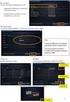 MANUALE UTENTE REVOLUTION DVR 4/8 canali Indice: Avvertenze e note.... Pag. 1 Panoramica.. Pag. 2 Interfaccia.....Pag. 2 Avvio, Arresto, Accesso..Pag. 3 Impostazioni di rete.....pag. 4 Impostazioni video...
MANUALE UTENTE REVOLUTION DVR 4/8 canali Indice: Avvertenze e note.... Pag. 1 Panoramica.. Pag. 2 Interfaccia.....Pag. 2 Avvio, Arresto, Accesso..Pag. 3 Impostazioni di rete.....pag. 4 Impostazioni video...
Installazione interfaccia e software di controllo mediante PC Installing the PC communication interface and control software
 Windows 7 Installazione interfaccia e software di controllo mediante PC Installing the PC communication interface and control software Contenuto del kit cod. 20046946: - Interfaccia PC-scheda (comprensiva
Windows 7 Installazione interfaccia e software di controllo mediante PC Installing the PC communication interface and control software Contenuto del kit cod. 20046946: - Interfaccia PC-scheda (comprensiva
Guida di avvio rapido di TruVision NVR 21 (S/P)
 Guida di avvio rapido di TruVision NVR 21 (S/P) Figura 1: Collegamenti del pannello posteriore 1. Consente il collegamento a un monitor CVBS (connettore di tipo BNC). 2. Consente di collegare un ingresso
Guida di avvio rapido di TruVision NVR 21 (S/P) Figura 1: Collegamenti del pannello posteriore 1. Consente il collegamento a un monitor CVBS (connettore di tipo BNC). 2. Consente di collegare un ingresso
Pan/Tilt Telecamera Internet MPEG-4 (senza fili) Guida all installazione rapida
 Pan/Tilt Telecamera Internet MPEG-4 (senza fili) Guida all installazione rapida Revisione 01 (May, 2005) Prodotto a Taiwan 1 1 Prima di iniziare Requisiti del sistema: 10 Ethernet Base-T o Fast Ethernet
Pan/Tilt Telecamera Internet MPEG-4 (senza fili) Guida all installazione rapida Revisione 01 (May, 2005) Prodotto a Taiwan 1 1 Prima di iniziare Requisiti del sistema: 10 Ethernet Base-T o Fast Ethernet
Printer Driver. Questa guida descrive l installazione dei driver stampante per Windows Vista, Windows XP e Windows 2000.
 4-129-722-41 (1) Printer Driver Guida all installazione Questa guida descrive l installazione dei driver stampante per Windows Vista, Windows XP e. Prima dell utilizzo del software Prima di usare il driver
4-129-722-41 (1) Printer Driver Guida all installazione Questa guida descrive l installazione dei driver stampante per Windows Vista, Windows XP e. Prima dell utilizzo del software Prima di usare il driver
Guida di avvio rapido di TruVision DVR 60
 Guida di avvio rapido di TruVision DVR 60 Indice Contenuto della confezione 1 Condizioni ambientali per l installazione 1 Configurazione dell unità TVR 60 1 Collegamento dei dispositivi 2 Accensione e
Guida di avvio rapido di TruVision DVR 60 Indice Contenuto della confezione 1 Condizioni ambientali per l installazione 1 Configurazione dell unità TVR 60 1 Collegamento dei dispositivi 2 Accensione e
Manuale per il collegamento e l uso Installation and operation manual
 Manuale per il collegamento e l uso Installation and operation manual 46241.F16H - 46241.F32H NVR 16 canali o 32 canali, H.265, con HDD da 2 TB 16- or 32-channel NVR, H.265, with 2 TB HDD Indice 1 Introduzione...2
Manuale per il collegamento e l uso Installation and operation manual 46241.F16H - 46241.F32H NVR 16 canali o 32 canali, H.265, con HDD da 2 TB 16- or 32-channel NVR, H.265, with 2 TB HDD Indice 1 Introduzione...2
CONFIGURATION MANUAL
 RELAY PROTOCOL CONFIGURATION TYPE CONFIGURATION MANUAL Copyright 2010 Data 18.06.2013 Rev. 1 Pag. 1 of 15 1. ENG General connection information for the IEC 61850 board 3 2. ENG Steps to retrieve and connect
RELAY PROTOCOL CONFIGURATION TYPE CONFIGURATION MANUAL Copyright 2010 Data 18.06.2013 Rev. 1 Pag. 1 of 15 1. ENG General connection information for the IEC 61850 board 3 2. ENG Steps to retrieve and connect
ISTRUZIONI DI PROGRAMMAZIONE PER INTERFACCIA VIV EXTLAN
 ISTRUZIONI DI PROGRAMMAZIONE PER INTERFACCIA VIV EXTLAN Linea GIOVE indice Contents italiano ----procedura di setup per interfaccia ViV extlan pag 3 ----network pag 4 ----option pag 4 ----Serial port pag
ISTRUZIONI DI PROGRAMMAZIONE PER INTERFACCIA VIV EXTLAN Linea GIOVE indice Contents italiano ----procedura di setup per interfaccia ViV extlan pag 3 ----network pag 4 ----option pag 4 ----Serial port pag
ELCART. Manuale di istruzioni/scheda tecnica
 PAGINA 1 DI 8 Videocamera Smart Assicurarsi, che al primo utilizzo della videocamera Smart non manchi nessun accessorio, come riportato nella lista indicata di seguito. Videocamera 1 Adattatore r1 Cavo
PAGINA 1 DI 8 Videocamera Smart Assicurarsi, che al primo utilizzo della videocamera Smart non manchi nessun accessorio, come riportato nella lista indicata di seguito. Videocamera 1 Adattatore r1 Cavo
GUIDA RAPIDA ALL INSTALLAZIONE
 DVR H264 4ch 8ch AITDVAX440H - AITDVAX840H GUIDA RAPIDA ALL INSTALLAZIONE 1.1. Contenuto dell imballo DVR CD Telecomando Guida rapida all installazione Cavo di alimentazione Adattatore Viti Batterie Nota:
DVR H264 4ch 8ch AITDVAX440H - AITDVAX840H GUIDA RAPIDA ALL INSTALLAZIONE 1.1. Contenuto dell imballo DVR CD Telecomando Guida rapida all installazione Cavo di alimentazione Adattatore Viti Batterie Nota:
ATVDVR4TUL-INT. 1.[Porte USB] 2.[Ricevitore IR & LED] DEVICE Connessione con il PC per aggiornamento Firmware. HOST Esportazione video su flash pen
![ATVDVR4TUL-INT. 1.[Porte USB] 2.[Ricevitore IR & LED] DEVICE Connessione con il PC per aggiornamento Firmware. HOST Esportazione video su flash pen ATVDVR4TUL-INT. 1.[Porte USB] 2.[Ricevitore IR & LED] DEVICE Connessione con il PC per aggiornamento Firmware. HOST Esportazione video su flash pen](/thumbs/24/3466174.jpg) EDINTEC S.R.L. Viale Umbria, 24 20090 Pieve Emanuele (MI) Tel. 02 91988336 ATVDVR4TUL-INT www.gladiusnet.it - sales@gladiusnet.it E MODELLO COM MONITOR DA 7" 1.[Porte USB] DEVICE Connessione con il PC
EDINTEC S.R.L. Viale Umbria, 24 20090 Pieve Emanuele (MI) Tel. 02 91988336 ATVDVR4TUL-INT www.gladiusnet.it - sales@gladiusnet.it E MODELLO COM MONITOR DA 7" 1.[Porte USB] DEVICE Connessione con il PC
CPE ALL-IN-ONE WIRELESS 5GHz DA ESTERNO ART
 CPE ALL-IN-ONE WIRELESS 5GHz DA ESTERNO ART. 48086 Leggere attentamente il presente manuale prima di utilizzare l apparecchio e conservarlo per riferimento futuro Via Don Arrigoni, 5 24020 Rovetta S. Lorenzo
CPE ALL-IN-ONE WIRELESS 5GHz DA ESTERNO ART. 48086 Leggere attentamente il presente manuale prima di utilizzare l apparecchio e conservarlo per riferimento futuro Via Don Arrigoni, 5 24020 Rovetta S. Lorenzo
Guida rapida per l uso di JKALVEDO
 Guida rapida per l uso di JKALVEDO 1. Avvertenze Se all apertura della confezione il prodotto si presentasse rotto, deformato, o con altre anomalie, si prega di evitare l utilizzo e contattare immediatamente
Guida rapida per l uso di JKALVEDO 1. Avvertenze Se all apertura della confezione il prodotto si presentasse rotto, deformato, o con altre anomalie, si prega di evitare l utilizzo e contattare immediatamente
Come eseguire l aggiornamento del PC o tablet TOSHIBA Windows a Windows 10
 Come eseguire l aggiornamento del PC o tablet TOSHIBA Windows a Windows 10 Gentile Cliente, Le informazioni riportate in questo documento illustrano come eseguire l aggiornamento di determinati PC Windows
Come eseguire l aggiornamento del PC o tablet TOSHIBA Windows a Windows 10 Gentile Cliente, Le informazioni riportate in questo documento illustrano come eseguire l aggiornamento di determinati PC Windows
Guida Rapida Quick guide
 Guida Rapida Quick guide 46640.W04 46640.W08 46640.W16 46640.W32 DVR 4/8/16/32 canali WD1 Real Time 4/8/16/32 channels WD1 Real Time DVR Questo prodotto è destinato esclusivamente all utilizzo in impianti
Guida Rapida Quick guide 46640.W04 46640.W08 46640.W16 46640.W32 DVR 4/8/16/32 canali WD1 Real Time 4/8/16/32 channels WD1 Real Time DVR Questo prodotto è destinato esclusivamente all utilizzo in impianti
Guida utente User Manual made in Italy Rev0
 Guida utente User Manual Rev0 made in Italy Indice/Index Informazioni generali General Info... 3 Guida Rapida per messa in funzione Start Up procedure... 3 Login Login... 3 Significato dei tasti Botton
Guida utente User Manual Rev0 made in Italy Indice/Index Informazioni generali General Info... 3 Guida Rapida per messa in funzione Start Up procedure... 3 Login Login... 3 Significato dei tasti Botton
TELECAMERE IP SERIE EASY. Leggere questo manuale prima dell uso e conservarlo per consultazioni future
 TELECAMERE IP SERIE EASY Leggere questo manuale prima dell uso e conservarlo per consultazioni future 1 Connessione alla rete Questa serie di prodotti supporta l'accesso e la gestione con web browser.
TELECAMERE IP SERIE EASY Leggere questo manuale prima dell uso e conservarlo per consultazioni future 1 Connessione alla rete Questa serie di prodotti supporta l'accesso e la gestione con web browser.
RM-LVR1. Live-View Remote
 Live-View Remote RM-LVR1 Il presente manuale è un supplemento alle Istruzioni per l uso dell unità. Presenta alcune funzioni aggiuntive o modificate e ne descrive il funzionamento. Consultare anche le
Live-View Remote RM-LVR1 Il presente manuale è un supplemento alle Istruzioni per l uso dell unità. Presenta alcune funzioni aggiuntive o modificate e ne descrive il funzionamento. Consultare anche le
H.264 Digital Video Recorder. CMS Manuale Utente. Versione 1.3
 H.264 Digital Video Recorder CMS Manuale Utente Versione 1.3 Capitolo 1. Installazione 1-1. Requisiti di sistema CPU : Intel Pentium4, 2.4GHz o superiore RAM : 512MB o superiore VGA : 1280x1024, 24bit
H.264 Digital Video Recorder CMS Manuale Utente Versione 1.3 Capitolo 1. Installazione 1-1. Requisiti di sistema CPU : Intel Pentium4, 2.4GHz o superiore RAM : 512MB o superiore VGA : 1280x1024, 24bit
Prima di iniziare la procedura d installazione, verificare che siano disponibili tutte le informazioni e le attrezzature necessarie
 Il presente prodotto può essere configurato con un browser web aggiornato come Internet Explorer 6 o Netscape Navigator 6.2.3. DSL-502T ADSL Router Prima di cominciare Prima di iniziare la procedura d
Il presente prodotto può essere configurato con un browser web aggiornato come Internet Explorer 6 o Netscape Navigator 6.2.3. DSL-502T ADSL Router Prima di cominciare Prima di iniziare la procedura d
La presente guida descrive l installazione e l utilizzo dei driver stampanti per Windows XP e Windows Prima dell utilizzo del software
 2-699-392-41 (1) Driver stampante Guida all installazione La presente guida descrive l installazione e l utilizzo dei driver stampanti per Windows XP e. Prima dell utilizzo del software Prima di procedere
2-699-392-41 (1) Driver stampante Guida all installazione La presente guida descrive l installazione e l utilizzo dei driver stampanti per Windows XP e. Prima dell utilizzo del software Prima di procedere
Printer Driver. Guida all installazione. Questa guida descrive l installazione dei driver stampante per Windows Vista.
 3-876-168-41 (1) Printer Driver Guida all installazione Questa guida descrive l installazione dei driver stampante per Windows Vista. Prima di usare questo software Prima di usare il driver stampante,
3-876-168-41 (1) Printer Driver Guida all installazione Questa guida descrive l installazione dei driver stampante per Windows Vista. Prima di usare questo software Prima di usare il driver stampante,
Connessione al PC È possibile connettere l'unità Music Stazione wireless Philips al proprio PC e usufruire dei seguenti vantaggi:
 CD/MP3-CD HD SOURCE SEARCH REC MARK/UNMARK DBB Wireless Music Station WAS7000 Connessione al PC È possibile connettere l'unità Music Stazione wireless Philips al proprio PC e usufruire dei seguenti vantaggi:
CD/MP3-CD HD SOURCE SEARCH REC MARK/UNMARK DBB Wireless Music Station WAS7000 Connessione al PC È possibile connettere l'unità Music Stazione wireless Philips al proprio PC e usufruire dei seguenti vantaggi:
MANUALE SEMPLIFICATO MVH-104/108 DVR 32 INGRESSI
 MANUALE SEMPLIFICATO MVH-104/108 DVR 32 INGRESSI PRIMA ACCENSIONE Per utilizzare al meglio questo dvr consigliamo di preferire l utilizzo del mouse in dotazione anziché il telecomando, tutte le operazioni
MANUALE SEMPLIFICATO MVH-104/108 DVR 32 INGRESSI PRIMA ACCENSIONE Per utilizzare al meglio questo dvr consigliamo di preferire l utilizzo del mouse in dotazione anziché il telecomando, tutte le operazioni
Grazie per aver scelto i nostri prodotti!
 Grazie per aver scelto i nostri prodotti! 1 Collegamento dei connettori: Le telecamere IP possono supportare alimentazione DC 12V e POE. Cavo e alimentazione PoE sono integrati; quando si utilizza l alimentazione
Grazie per aver scelto i nostri prodotti! 1 Collegamento dei connettori: Le telecamere IP possono supportare alimentazione DC 12V e POE. Cavo e alimentazione PoE sono integrati; quando si utilizza l alimentazione
GUIDA ALLA CONFIGURAZIONE DI RETE DELLE TELECAMERE IP EUKLIS E ALLA CONFIGURAZIONE VIDEO CON GENETEC OMNICAST.
 GUIDA ALLA CONFIGURAZIONE DI RETE DELLE TELECAMERE IP EUKLIS E ALLA CONFIGURAZIONE VIDEO CON GENETEC OMNICAST. NOTA: la presente guida non è da intendersi come sostitutiva del manuale dell unità fornitavi
GUIDA ALLA CONFIGURAZIONE DI RETE DELLE TELECAMERE IP EUKLIS E ALLA CONFIGURAZIONE VIDEO CON GENETEC OMNICAST. NOTA: la presente guida non è da intendersi come sostitutiva del manuale dell unità fornitavi
Grazie per aver acquistato il nostro prodotto. È possibile contattarci per qualsiasi domanda.
 BPT S.p.A. a Socio Unico Via Cornia, 1-33079 Sesto al Reghena PN - Italy www.bpt.it-info@bpt.it XDVKBD01 IT Manuale utente della tastiera Grazie per aver acquistato il nostro prodotto. È possibile contattarci
BPT S.p.A. a Socio Unico Via Cornia, 1-33079 Sesto al Reghena PN - Italy www.bpt.it-info@bpt.it XDVKBD01 IT Manuale utente della tastiera Grazie per aver acquistato il nostro prodotto. È possibile contattarci
SISTEMA DI ILLUMINAZIONE PER VERRICELLI WINDLASS LIGHTING SYSTEM
 Istruzioni per l uso Instructions for use SISTEMA DI ILLUMINAZIONE PER VERRICELLI WINDLASS LIGHTING SYSTEM WLS WINDLASS LIGHTING SYSTEM - 1 - Rev.01-2013 Italiano SISTEMA DI ILLUMINAZIONE PER VERRICELLI
Istruzioni per l uso Instructions for use SISTEMA DI ILLUMINAZIONE PER VERRICELLI WINDLASS LIGHTING SYSTEM WLS WINDLASS LIGHTING SYSTEM - 1 - Rev.01-2013 Italiano SISTEMA DI ILLUMINAZIONE PER VERRICELLI
ELCART. Manuale di istruzioni/scheda tecnica. GUIDA DI AVVIO RAPIDO DEL KIT NVR Kit NVR Wi-Fi
 PAGINA 1 DI 18 GUIDA DI AVVIO RAPIDO DEL KIT NVR Kit NVR Wi-Fi Manuale d uso e installazione Art. 37/00810-00 Mod.NVR 4-CH 1. Informazione sul prodotto (1.1) Introduzione della Videocamera di Sorveglianza
PAGINA 1 DI 18 GUIDA DI AVVIO RAPIDO DEL KIT NVR Kit NVR Wi-Fi Manuale d uso e installazione Art. 37/00810-00 Mod.NVR 4-CH 1. Informazione sul prodotto (1.1) Introduzione della Videocamera di Sorveglianza
FAQ. Se i problemi non sono elencati, si prega di contattare il vostro distributore o compilare un tiket.
 FAQ Se i problemi non sono elencati, si prega di contattare il vostro distributore o compilare un tiket. 1_ il DVR non si avvia normalmente. 1. L'alimentazione non è corretta. 2. L'alimentatore non è collegato
FAQ Se i problemi non sono elencati, si prega di contattare il vostro distributore o compilare un tiket. 1_ il DVR non si avvia normalmente. 1. L'alimentazione non è corretta. 2. L'alimentatore non è collegato
MANUALE D USO USER MANUAL
 MANUALE D USO USER MANUAL Italiano Indice Schema prodotto...3 Batteria e carica...4 Registrazione Video...5 Registrazione Audio...5 Motion dedect...5 Riproduzione media...6 Registrazione video dalla minicamera...6
MANUALE D USO USER MANUAL Italiano Indice Schema prodotto...3 Batteria e carica...4 Registrazione Video...5 Registrazione Audio...5 Motion dedect...5 Riproduzione media...6 Registrazione video dalla minicamera...6
3G HSPA USB MULTIMODEM High Speed Wireless Connectivity MT4211
 3G HSPA USB MULTIMODEM High Speed Wireless Connectivity MT4211 Instructions Manual Introduction Thank you for your purchasing our HSUPA USB modem with TF fl ash card socket. Device is backward compatible
3G HSPA USB MULTIMODEM High Speed Wireless Connectivity MT4211 Instructions Manual Introduction Thank you for your purchasing our HSUPA USB modem with TF fl ash card socket. Device is backward compatible
ednet.living Guida all'installazione rapida 84290 Kit di avvio di ednet.living (1 Unità Centrale WiFi + 1 Smart Plug per interni)
 ednet.living Guida all'installazione rapida 84290 84291 84292 84290 Kit di avvio di ednet.living (1 Unità Centrale WiFi + 1 Smart Plug per interni) Unità Centrale WiFi Smart Plug per interni 84291 Smart
ednet.living Guida all'installazione rapida 84290 84291 84292 84290 Kit di avvio di ednet.living (1 Unità Centrale WiFi + 1 Smart Plug per interni) Unità Centrale WiFi Smart Plug per interni 84291 Smart
46840.D04 46840.D08 TVCC CCTV. Manuale per il collegamento e l uso Installation and operation manual
 Manuale per il collegamento e l uso Installation and operation manual 46840.D04 46840.D08 DVR WD1 4/8 canali con Hard Disk da 500GB WD1 4/8 channel DVR with 500GB Hard Drive TVCC CCTV TVCC 1. Installazione
Manuale per il collegamento e l uso Installation and operation manual 46840.D04 46840.D08 DVR WD1 4/8 canali con Hard Disk da 500GB WD1 4/8 channel DVR with 500GB Hard Drive TVCC CCTV TVCC 1. Installazione
Video Quad Processor
 Video Quad Processor Manuale d istruzioni CAUTION Questo è un dispositivo intelligente. Collegare il cavo video sul primo ingresso ed accendere. Il dispositivo individuerà il sistema automaticamente PAL/NTSC
Video Quad Processor Manuale d istruzioni CAUTION Questo è un dispositivo intelligente. Collegare il cavo video sul primo ingresso ed accendere. Il dispositivo individuerà il sistema automaticamente PAL/NTSC
Guida all installazione rapida N600 Wireless Dual Band Gigabit VDSL2/ADSL2+ Modem Router TD-W9980
 N600 Wireless Dual Band Giabit ADSL2+ Modem Router Please select your preferred setup wizard. CD Setup Wizard For Windows users only Web-based Quick Setup Wizard For Mac OS/Linux/Windows users who are
N600 Wireless Dual Band Giabit ADSL2+ Modem Router Please select your preferred setup wizard. CD Setup Wizard For Windows users only Web-based Quick Setup Wizard For Mac OS/Linux/Windows users who are
STRUMENTO IMPOSTAZIONI DEL PANNELLO A SFIORAMENTO MANUALE DI ISTRUZIONI
 MONITOR LCD STRUMENTO IMPOSTAZIONI DEL PANNELLO A SFIORAMENTO MANUALE DI ISTRUZIONI Versione 2.0 Modelli applicabili (a partire da giugno 2015) PN-L803C/PN-80TC3 (I modelli disponibili sono diversi in
MONITOR LCD STRUMENTO IMPOSTAZIONI DEL PANNELLO A SFIORAMENTO MANUALE DI ISTRUZIONI Versione 2.0 Modelli applicabili (a partire da giugno 2015) PN-L803C/PN-80TC3 (I modelli disponibili sono diversi in
XQQC0400 QUAD A COLORI
 PREVENZIONE FURTO INCENDIO GAS BPT Spa Centro direzionale e Sede legale Via Cornia, 1/b 33079 Sesto al Reghena (PN) Italia http://www.bpt.it mailto:info@bpt.it XQQC0400 QUAD A COLORI PRECAUZIONI L unità
PREVENZIONE FURTO INCENDIO GAS BPT Spa Centro direzionale e Sede legale Via Cornia, 1/b 33079 Sesto al Reghena (PN) Italia http://www.bpt.it mailto:info@bpt.it XQQC0400 QUAD A COLORI PRECAUZIONI L unità
Quando mi collego ad alcuni servizi hosting ricevo un messaggio relativo al certificato di protezione del sito SSL, come mai?
 IT FAQ-SSL Quando mi collego ad alcuni servizi hosting ricevo un messaggio relativo al certificato di protezione del sito SSL, come mai? Il certificato SSL relativo ai servizi hosting è stato rinnovato
IT FAQ-SSL Quando mi collego ad alcuni servizi hosting ricevo un messaggio relativo al certificato di protezione del sito SSL, come mai? Il certificato SSL relativo ai servizi hosting è stato rinnovato
Printer Driver. Guida per l installazione Questa guida descrive l installazione del driver della stampante per Windows 7, Windows Vista e Windows XP.
 4-417-503-71(1) Printer Driver Guida per l installazione Questa guida descrive l installazione del driver della stampante per Windows 7, Windows Vista e Windows XP. Prima dell utilizzo del software Prima
4-417-503-71(1) Printer Driver Guida per l installazione Questa guida descrive l installazione del driver della stampante per Windows 7, Windows Vista e Windows XP. Prima dell utilizzo del software Prima
CCTV DIVISION GUIDA RAPIDA PER LA CONFIGURAZIONE DELL IP STATICO SU SISTEMI TVCC QUICK GUIDE FOR STATIC IP CONFIGURATION ABOUT CCTV SYSTEM
 CCTV DIVISION GUIDA RAPIDA PER LA CONFIGURAZIONE DELL IP STATICO SU SISTEMI TVCC QUICK GUIDE FOR STATIC IP CONFIGURATION ABOUT CCTV SYSTEM ITALIANO Principali Step per la configurazione I dispositivi di
CCTV DIVISION GUIDA RAPIDA PER LA CONFIGURAZIONE DELL IP STATICO SU SISTEMI TVCC QUICK GUIDE FOR STATIC IP CONFIGURATION ABOUT CCTV SYSTEM ITALIANO Principali Step per la configurazione I dispositivi di
Printer Driver. Prima di procedere con l utilizzo del driver stampante, leggere il file Readme. Prima dell utilizzo del software (1)
 4-539-577-41(1) Printer Driver Guida per l installazione Questa guida descrive l installazione del driver stampante per Windows 8, Windows 7, Windows Vista, Windows XP e. Prima dell utilizzo del software
4-539-577-41(1) Printer Driver Guida per l installazione Questa guida descrive l installazione del driver stampante per Windows 8, Windows 7, Windows Vista, Windows XP e. Prima dell utilizzo del software
MSW H264 H264 2MP Canali
 MSW H264 H264 2MP 4-8- 16 Canali Manuale in Italiano di Configurazione via WebServer P2P Benvenuti nella Guida all installazione via WebServer del DVR MSW H264 Per poter accedere al servizio di visualizzazione
MSW H264 H264 2MP 4-8- 16 Canali Manuale in Italiano di Configurazione via WebServer P2P Benvenuti nella Guida all installazione via WebServer del DVR MSW H264 Per poter accedere al servizio di visualizzazione
Manuale per il collegamento e l uso Installation and operation manual 46840.D04 46840.D08
 Manuale per il collegamento e l uso Installation and operation manual 46840.D04 46840.D08 DVR WD1 4/8 canali con Hard Disk da 500GB WD1 4/8 channel DVR with 500GB Hard Drive Questo prodotto è destinato
Manuale per il collegamento e l uso Installation and operation manual 46840.D04 46840.D08 DVR WD1 4/8 canali con Hard Disk da 500GB WD1 4/8 channel DVR with 500GB Hard Drive Questo prodotto è destinato
NVR SERIE IP START ART. IPNVR109A / IPNVR116A
 NVR SERIE IP START ART. IPNVR109A / IPNVR116A Via Don Arrigoni, 5 24020 Rovetta S. Lorenzo (Bergamo) http://www.comelitgroup.com e-mail:commerciale.italia@comelit.it 1 Indice 1. Utilizzo dei menu... 4
NVR SERIE IP START ART. IPNVR109A / IPNVR116A Via Don Arrigoni, 5 24020 Rovetta S. Lorenzo (Bergamo) http://www.comelitgroup.com e-mail:commerciale.italia@comelit.it 1 Indice 1. Utilizzo dei menu... 4
MANUALE DELL UTENTE DELLA WEBCAM HP ELITE CON AUTOFOCUS
 MANUALE DELL UTENTE DELLA WEBCAM HP ELITE CON AUTOFOCUS v4.2.it Part number: 5992-2507 Copyright 2007 2009 Hewlett-Packard Development Company, L.P. Le informazioni qui contenute sono soggette a modifiche
MANUALE DELL UTENTE DELLA WEBCAM HP ELITE CON AUTOFOCUS v4.2.it Part number: 5992-2507 Copyright 2007 2009 Hewlett-Packard Development Company, L.P. Le informazioni qui contenute sono soggette a modifiche
UNIVERSITÀ DEGLI STUDI DI TORINO
 STEP BY STEP INSTRUCTIONS FOR COMPLETING THE ONLINE APPLICATION FORM Enter the Unito homepage www.unito.it and click on Login on the right side of the page. - Tel. +39 011 6704425 - e-mail internationalexchange@unito.it
STEP BY STEP INSTRUCTIONS FOR COMPLETING THE ONLINE APPLICATION FORM Enter the Unito homepage www.unito.it and click on Login on the right side of the page. - Tel. +39 011 6704425 - e-mail internationalexchange@unito.it
Guida di installazione rete wireless NPD4759-00 IT
 Guida di installazione rete wireless NPD4759-00 IT Controllo della rete Verificare le impostazioni di rete del computer, quindi scegliere cosa fare. Seguire le istruzioni per l'ambiente in cui funzionano
Guida di installazione rete wireless NPD4759-00 IT Controllo della rete Verificare le impostazioni di rete del computer, quindi scegliere cosa fare. Seguire le istruzioni per l'ambiente in cui funzionano
Guida all immatricolazione online
 Dottorati di Ricerca Guida all immatricolazione online (English version at the end) 1. Effettuare il login inserendo nome utente e password, quindi fare click a sinistra sulla voce Immatricolazione. A
Dottorati di Ricerca Guida all immatricolazione online (English version at the end) 1. Effettuare il login inserendo nome utente e password, quindi fare click a sinistra sulla voce Immatricolazione. A
Initiative. Ethernet-MPI convertitore e 6180XIO
 OEM Initiative Ethernet-MPI convertitore e 6180XIO MM/MR Ver. 0 22/02/2008 Introduzione La richiesta è di poter collegare un registratore videografico in Ethernet con un PLC Siemens dotato di porta MPI.
OEM Initiative Ethernet-MPI convertitore e 6180XIO MM/MR Ver. 0 22/02/2008 Introduzione La richiesta è di poter collegare un registratore videografico in Ethernet con un PLC Siemens dotato di porta MPI.
HD Car DVR w/lcd P Manuale d'instruzioni
 HD Car DVR w/lcd P16-41473 Manuale d'instruzioni 1 Illustrazione Pulsante accensione Registrazione/Snapshot / invio-ok (Setup) Altoparl. Mounting Point 2.4 LCD Batteria Cover Menu Mode Button pulsante
HD Car DVR w/lcd P16-41473 Manuale d'instruzioni 1 Illustrazione Pulsante accensione Registrazione/Snapshot / invio-ok (Setup) Altoparl. Mounting Point 2.4 LCD Batteria Cover Menu Mode Button pulsante
La presente sezione descrive le procedure di installazione e risoluzione dei problemi per le reti Windows NT 4.x:
 Stampante a colori Phaser 7300 Rete Windows NT 4.x La presente sezione descrive le procedure di installazione e risoluzione dei problemi per le reti Windows NT 4.x: Punti preliminari - vedere a pagina
Stampante a colori Phaser 7300 Rete Windows NT 4.x La presente sezione descrive le procedure di installazione e risoluzione dei problemi per le reti Windows NT 4.x: Punti preliminari - vedere a pagina
Avvertenza prima dell installazione. Verifi care il contenuto della confezione IT - 81
 510000221G Avvertenza prima dell installazione Spegnere immediatamente il registratore video di rete se questa presenta fumo o un odore insolito. Non collocare il registratore video di rete vicino a sorgenti
510000221G Avvertenza prima dell installazione Spegnere immediatamente il registratore video di rete se questa presenta fumo o un odore insolito. Non collocare il registratore video di rete vicino a sorgenti
Benvenuti nella Famiglia FDT! GUIDA RAPIDA
 Benvenuti nella Famiglia FDT! GUIDA RAPIDA www.fdt.us 1 Vogliamo dirti GRAZIE! Grazie per aver acquistato una fotocamera FDT! Si prega di seguire le istruzioni in questa Guida rapida al fine di impostare
Benvenuti nella Famiglia FDT! GUIDA RAPIDA www.fdt.us 1 Vogliamo dirti GRAZIE! Grazie per aver acquistato una fotocamera FDT! Si prega di seguire le istruzioni in questa Guida rapida al fine di impostare
sdforexcontest2009 Tool
 sdforexcontest2009 Tool Guida all istallazione e rimozione. Per scaricare il tool del campionato occorre visitare il sito dell organizzatore http://www.sdstudiodainesi.com e selezionare il link ForexContest
sdforexcontest2009 Tool Guida all istallazione e rimozione. Per scaricare il tool del campionato occorre visitare il sito dell organizzatore http://www.sdstudiodainesi.com e selezionare il link ForexContest
4 Installazione del software
 1 Introduzione Il presente manuale è destinato agli utenti del prodotto TRUST AMI MOUSE 250S OPTICAL E-MAIL. Il prodotto funziona pressoché su qualsiasi superficie. Quando si riceve un nuovo messaggio
1 Introduzione Il presente manuale è destinato agli utenti del prodotto TRUST AMI MOUSE 250S OPTICAL E-MAIL. Il prodotto funziona pressoché su qualsiasi superficie. Quando si riceve un nuovo messaggio
Clicca sulle immagini di preview qui sotto per aprire e visualizzare alcuni esempi di presentazioni dinamiche create con Focusky:
 Focusky Focusky è l innovativo e professionale software progettato per creare resentazioni interattive ad alto impatto visivo e ricco di effetti speciali (zoom, transizioni, flash, ecc..). A differenza
Focusky Focusky è l innovativo e professionale software progettato per creare resentazioni interattive ad alto impatto visivo e ricco di effetti speciali (zoom, transizioni, flash, ecc..). A differenza
Alessio Mandato. Scopo di questo documento è illustrare come installare e configurare in modo appropriato la nuova versione del client Goolink.
 Titolo: Installazione e configurazione Client Mobile Documento: Goolink V 2.4.4 Data di redazione: Giugno 2016 Autore: Alessio Mandato Contenuto del documento: Scopo di questo documento è illustrare come
Titolo: Installazione e configurazione Client Mobile Documento: Goolink V 2.4.4 Data di redazione: Giugno 2016 Autore: Alessio Mandato Contenuto del documento: Scopo di questo documento è illustrare come
Voyager 4N Guida rapida
 Voyager 4N Guida rapida Saint Petersburg, 2016 Preparare e collegare il dispositivo al PC tramite cavo USB micro Aprire il Voyager 4N. Inserire la scheda SIM all interno. Troverete lo slot sotto la batteria.
Voyager 4N Guida rapida Saint Petersburg, 2016 Preparare e collegare il dispositivo al PC tramite cavo USB micro Aprire il Voyager 4N. Inserire la scheda SIM all interno. Troverete lo slot sotto la batteria.
SERVER DI STAMPA USB 2.0 Guida rapida all'installazione
 SERVER DI STAMPA USB 2.0 Guida rapida all'installazione DN-13006-1 Prima di iniziare, dovrete preparare i seguenti articoli: Un PC con sistema Windows con CD di installazione del server di stampa Una stampante
SERVER DI STAMPA USB 2.0 Guida rapida all'installazione DN-13006-1 Prima di iniziare, dovrete preparare i seguenti articoli: Un PC con sistema Windows con CD di installazione del server di stampa Una stampante
M BD-R100 Guida rapida alla configurazione del Modem Router/Wireless Huawei HG553 (Vodafone station)con firmware Huawei-Kisumu B038
 M BD-R100 Guida rapida alla configurazione del Modem Router/Wireless Huawei HG553 (Vodafone station)con firmware Huawei-Kisumu B038 1) Inserire la (U)SIM card nella chiavetta Huawei k3765 2) Inserire l
M BD-R100 Guida rapida alla configurazione del Modem Router/Wireless Huawei HG553 (Vodafone station)con firmware Huawei-Kisumu B038 1) Inserire la (U)SIM card nella chiavetta Huawei k3765 2) Inserire l
Popup Menu : Cliccare il tasto destro del mouse per farlo apparire. Scegliere come visualizzare le telecamere. Es. Gruppi di 4ch o 9ch
 1. Menu Popup Menu : Cliccare il tasto destro del mouse per farlo apparire Menu Principale Multi-Canale Accede al menu principale Scegliere come visualizzare le telecamere Es. Gruppi di 4ch o 9ch Modalità
1. Menu Popup Menu : Cliccare il tasto destro del mouse per farlo apparire Menu Principale Multi-Canale Accede al menu principale Scegliere come visualizzare le telecamere Es. Gruppi di 4ch o 9ch Modalità
4-441-095-52 (1) Network Camera
 4-441-095-52 (1) Network Camera Guida SNC easy IP setup Versione software 1.0 Prima di utilizzare l apparecchio, leggere attentamente le istruzioni e conservarle come riferimento futuro. 2012 Sony Corporation
4-441-095-52 (1) Network Camera Guida SNC easy IP setup Versione software 1.0 Prima di utilizzare l apparecchio, leggere attentamente le istruzioni e conservarle come riferimento futuro. 2012 Sony Corporation
Sorveglianza remota tramite cellulare LCTVR2304SE. Apple iphone Windows Mobile Android Blackberry Symbian OS
 Sorveglianza remota tramite cellulare LCTVR2304SE Apple iphone Windows Mobile Android Blackberry Symbian OS LCT1024/Ver1.0 1 Sorveglianza remota tramite Telefono Cellulare Compatibilità La serie Di DVR
Sorveglianza remota tramite cellulare LCTVR2304SE Apple iphone Windows Mobile Android Blackberry Symbian OS LCT1024/Ver1.0 1 Sorveglianza remota tramite Telefono Cellulare Compatibilità La serie Di DVR
Guida di avvio rapido di TVR 12HD
 Guida di avvio rapido di TVR 12HD Figura 1: Collegamenti del pannello posteriore 1. Collegare a un dispositivo RS-232. 2. Consente di collegare fino a quattro ingressi allarme. 3. Consente di collegare
Guida di avvio rapido di TVR 12HD Figura 1: Collegamenti del pannello posteriore 1. Collegare a un dispositivo RS-232. 2. Consente di collegare fino a quattro ingressi allarme. 3. Consente di collegare
Guida rapida Nexus IP. Per tutti i modelli VW e FW Nexus
 Guida rapida Nexus IP Per tutti i modelli VW e FW Nexus Indice 1.0 Impostazioni base... 3 1.1 COLLEGAMENTO FISICO... 3 1.2 TROVA LA TELECAMERA... 3 1.3 ACCEDI ALLA TELECAMERA CON INTERNET EXPLORER 11...
Guida rapida Nexus IP Per tutti i modelli VW e FW Nexus Indice 1.0 Impostazioni base... 3 1.1 COLLEGAMENTO FISICO... 3 1.2 TROVA LA TELECAMERA... 3 1.3 ACCEDI ALLA TELECAMERA CON INTERNET EXPLORER 11...
Manuale per il collegamento e l uso Installation and operation manual
 Manuale per il collegamento e l uso Installation and operation manual Ripetitore per extender kit HD-SDI HD-SDI repeater for extender kit 1. Introduzione Il prodotto è un dispositivo per il segnale HD-SDI
Manuale per il collegamento e l uso Installation and operation manual Ripetitore per extender kit HD-SDI HD-SDI repeater for extender kit 1. Introduzione Il prodotto è un dispositivo per il segnale HD-SDI
 MANUALE UTENTE MODULO ESPANSIONE TASTI MANUALE UTENTE MANUALE UTENTE Descrizione Il modulo fornisce al telefono VOIspeed V-605 flessibilità e adattabilità, mediante l aggiunta di trenta tasti memoria facilmente
MANUALE UTENTE MODULO ESPANSIONE TASTI MANUALE UTENTE MANUALE UTENTE Descrizione Il modulo fornisce al telefono VOIspeed V-605 flessibilità e adattabilità, mediante l aggiunta di trenta tasti memoria facilmente
Kit trasmissione. data transmission. Ref. 10085
 Kit trasmissione dati WIRELESS Kit for wireles data transmission Ref. 10085 MANUALE UTENTE aspetto componenti A Chiavetta USB per connesione al PC B Strumento rilavazione dati C Adattatore 1 Connettore
Kit trasmissione dati WIRELESS Kit for wireles data transmission Ref. 10085 MANUALE UTENTE aspetto componenti A Chiavetta USB per connesione al PC B Strumento rilavazione dati C Adattatore 1 Connettore
Compatibilità del Portale Piaggio con Internet Explorer 10 e 11. Internet Explorer 10
 Italiano: Explorer 10 pagina 1, Explorer 11 pagina 2 English: Explorer 10 page 3 and 4, Explorer 11 page 5. Compatibilità del Portale Piaggio con Internet Explorer 10 e 11 Internet Explorer 10 Con l introduzione
Italiano: Explorer 10 pagina 1, Explorer 11 pagina 2 English: Explorer 10 page 3 and 4, Explorer 11 page 5. Compatibilità del Portale Piaggio con Internet Explorer 10 e 11 Internet Explorer 10 Con l introduzione
Italiano. Istruzioni di montaggio e guida per l utente. Serie PCD7.D5xxx Controls Division. Guida rapida a Saia PCD Web-Panel CE PCD7.
 Istruzioni di montaggio e guida per l utente Serie PCD7.D5xxx Controls Division PCD7.D5064TX010 PCD7.D5100TX010 Leggere attentamente! Grazie per aver acquistato Saia PCD Web-Panel CE. Saia PCD Web-Panel
Istruzioni di montaggio e guida per l utente Serie PCD7.D5xxx Controls Division PCD7.D5064TX010 PCD7.D5100TX010 Leggere attentamente! Grazie per aver acquistato Saia PCD Web-Panel CE. Saia PCD Web-Panel
Guida di inizio rapida
 IN3 IN4 HDMI esata Guida di inizio rapida MODELLO KIT SDS-P3042 / P4042 / P4082/ P5082 / P5102 / P5122 MODELLO DVR SDR-3102 / 4102 / 5102 SISTEMA SICUREZZA SAMSUNG ALL-IN-ONE Grazie per aver acquistato
IN3 IN4 HDMI esata Guida di inizio rapida MODELLO KIT SDS-P3042 / P4042 / P4082/ P5082 / P5102 / P5122 MODELLO DVR SDR-3102 / 4102 / 5102 SISTEMA SICUREZZA SAMSUNG ALL-IN-ONE Grazie per aver acquistato
Samsung Universal Print Driver Guida dell utente
 Samsung Universal Print Driver Guida dell utente immagina le possibilità Copyright 2009 Samsung Electronics Co., Ltd. Tutti i diritti riservati. Questa guida viene fornita solo a scopo informativo. Tutte
Samsung Universal Print Driver Guida dell utente immagina le possibilità Copyright 2009 Samsung Electronics Co., Ltd. Tutti i diritti riservati. Questa guida viene fornita solo a scopo informativo. Tutte
Indice. 1 Prodotto Sommario Descrizione dell'interfaccia Connessione della telecamera... 6
 P2P Guida Rapida 1 2014.05.12 Indice 1 Prodotto... 3 1.1 Sommario... 3 1.2 Descrizione dell'interfaccia... 5 2 Connessione della telecamera... 6 2.1 Installazione... 6 2.2 Connessione al PC... 9 2.3 Connessione
P2P Guida Rapida 1 2014.05.12 Indice 1 Prodotto... 3 1.1 Sommario... 3 1.2 Descrizione dell'interfaccia... 5 2 Connessione della telecamera... 6 2.1 Installazione... 6 2.2 Connessione al PC... 9 2.3 Connessione
REGISTRATION. Area Ricerca
 REGISTRATION Note: former students can skip the registration process and log in using their account (id123456) 1.1 HOW TO REGISTER: please, go to web page www.univr.it/applicationphd and select the item
REGISTRATION Note: former students can skip the registration process and log in using their account (id123456) 1.1 HOW TO REGISTER: please, go to web page www.univr.it/applicationphd and select the item
Versione Italiana. Introduzione. Driver e software. Installazione. BT211 Sweex Bluetooth 2.0 Class 1 Adapter USB
 BT211 Sweex Bluetooth 2.0 Class 1 Adapter USB Introduzione Non esporre lo Sweex Bluetooth 2.0 Class 1 Adapter USB a temperature estreme. Non lasciare mai l apparecchio alla luce diretta del sole o in prossimità
BT211 Sweex Bluetooth 2.0 Class 1 Adapter USB Introduzione Non esporre lo Sweex Bluetooth 2.0 Class 1 Adapter USB a temperature estreme. Non lasciare mai l apparecchio alla luce diretta del sole o in prossimità
ELCART. Manuale di istruzioni/scheda tecnica
 PAGINA 1 DI 13 Videocamera Smart Assicurarsi, al primo utilizzo, che la Videocamera di smart Pan & Tilt, sia integra nella confezione e verificare che nessun accessorio sia mancante, come riportato nella
PAGINA 1 DI 13 Videocamera Smart Assicurarsi, al primo utilizzo, che la Videocamera di smart Pan & Tilt, sia integra nella confezione e verificare che nessun accessorio sia mancante, come riportato nella
A B C D E F. F: LED per LAN porta 4 G: Presa per alimentazione principale H: LAN porta 4 I: LAN porta 3 J: LAN porta 2
 Informazioni sul prodotto A B C D E F G H I J K L M A: LED alimentazione B: LED per porta WAN C: LED per LAN porta D: LED per LAN porta E: LED per LAN porta F: LED per LAN porta 4 G: Presa per alimentazione
Informazioni sul prodotto A B C D E F G H I J K L M A: LED alimentazione B: LED per porta WAN C: LED per LAN porta D: LED per LAN porta E: LED per LAN porta F: LED per LAN porta 4 G: Presa per alimentazione
User s manual for art Manuale d uso per art. 3003
 User s manual for art. 3003 Manuale d uso per art. 3003 This page is intentionally left blank ita La Easy Control è un piccolo registratore DMX che può essere di grande utilità per piccole installazioni,
User s manual for art. 3003 Manuale d uso per art. 3003 This page is intentionally left blank ita La Easy Control è un piccolo registratore DMX che può essere di grande utilità per piccole installazioni,
Guida di Installazione del Driver MF
 Italiano Guida di Installazione del Driver MF User Software CD-ROM.................................................................. 1 Informazioni su driver e software.................................................................
Italiano Guida di Installazione del Driver MF User Software CD-ROM.................................................................. 1 Informazioni su driver e software.................................................................
True CMS USER MANUAL
 DIGIVISION srl - Viale Piave 3-20129 MILANO Italy telefono ++39 02 7600 7932 - fax ++39 02 7601 6305 Ufficio vendite e-mail: vendite@digivision.it Supporto tecnico e-mail: lab@digivision.it True CMS USER
DIGIVISION srl - Viale Piave 3-20129 MILANO Italy telefono ++39 02 7600 7932 - fax ++39 02 7601 6305 Ufficio vendite e-mail: vendite@digivision.it Supporto tecnico e-mail: lab@digivision.it True CMS USER
